Hvis du støter på en ikke-responsiv app på din Mac, har du fire metoder til din disposisjon for å lukke den ved hjelp av Force Quit.
Brygge
For en app hvis ikon du har parkert i Dock, kan du høyreklikke på ikonet og trykke Alternativ-tasten. Når alternativtasten trykkes, blir avslutningsmenyelementet til Force Quit.
Apple-menyen
Du kan få tilgang til Force Quit fra Apple-menyen. Klikk på Apple-ikonet øverst i venstre hjørne og velg Force Quit. Dette åpner vinduet Avslutt programmer, som gir en praktisk liste over alle dine åpne programmer, og angir noen som ikke svarer. Fremhev den plagsomme appen og klikk på Force Quit-knappen for å lukke den.

Tastaturgenvei
Du kan ringe opp vinduet Avslutt med en hurtigtast. Og tastaturgenveien er Command-Option-Escape.
Aktivitetsmonitor
Hvis du bruker aktivitetsmonitoren for å se hvor mye systemressurser en svak eller ikke-responsiv app bruker, kan du Force Avslutt appen fra rett innenfor aktivitetsmonitoren. For å gjøre dette, merk av appen du vil lukke, klikk X-knappen øverst til venstre i Aktivitetsmonitor-vinduet, og klikk deretter på Avslutt-knappen.
Jeg vil lukke med en advarsel: Når du velger å avslutte en app normalt, vil du sannsynligvis få en advarsel som ber deg om å bekrefte dine intensjoner. Med Force Quit mottar du ingen slik advarsel og kan miste eventuelle ubehandlede endringer. Så igjen, hvis en app ikke svarer, kan du ikke ha noe annet enn å bruke litt kraft for å lukke det.
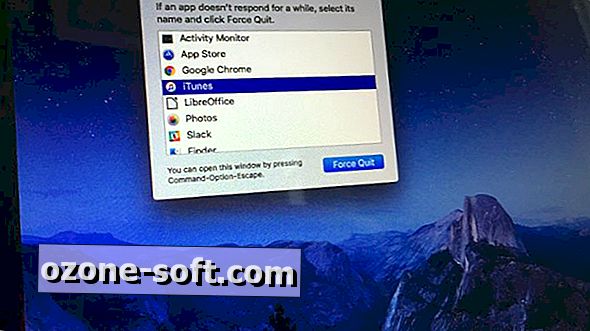


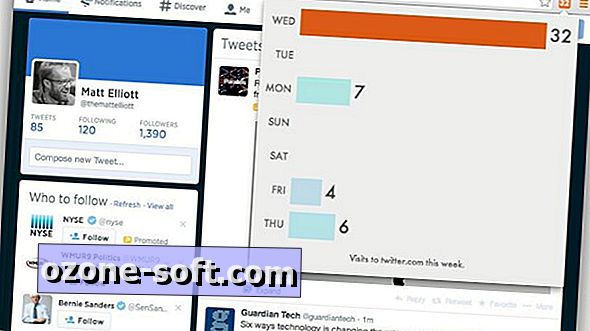









Legg Igjen Din Kommentar